จัดเรียงแถวในมุมมองแอปแบบจำลอง
เมื่อคุณสร้างหรือแก้ไขมุมมอง คุณสามารถกำหนดค่าลำดับการจัดเรียงจากน้อยไปมากหรือจากมากไปน้อย
หากต้องการเปลี่ยนลำดับการจัดเรียงในตัวออกแบบมุมมอง ไปที่ สร้างมุมมองสาธารณะใน Power Apps
เปลี่ยนลำดับการจัดเรียงของมุมมอง
เข้าสู่ระบบ Power Apps
เลือก โซลูชั่น จากนั้นเปิดโซลูชันที่คุณต้องการ หากรายการไม่อยู่ในบานหน้าต่างแผงด้านข้าง ให้เลือก …เพิ่มเติม แล้วเลือกรายการที่คุณต้องการ
เลือก ตาราง เปิดตารางที่คุณต้องการ แล้วเลือกพื้นที่ มุมมอง
เลือกมุมมองเพื่อเปิดในตัวออกแบบมุมมอง
เลือกหัวคอลัมน์ทางซ้ายสุด เช่น ชื่อบัญชี ในตัวอย่างที่นี่ และจากเมนูคอลัมน์ ให้เลือก เรียงลำดับ A ถึง Z หรือ เรียงลำดับ Z ถึง A ลำดับการจัดเรียงจะระบุไว้ในส่วนหัวคอลัมน์ด้วยลูกศรขึ้นหรือลูกศรลง
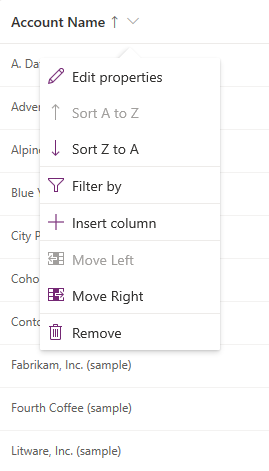
หากไม่ได้ตั้งค่าลำดับการจัดเรียงสำหรับมุมมอง ให้เลือก จัดเรียงตาม แล้วจากนั้น เลือกการจัดเรียงหลักตามคอลัมน์
เพื่อจัดเรียงมุมมองตามคอลัมน์เพิ่มเติม ให้เลือก จากนั้น จัดเรียงตาม ในบานหน้าต่างคุณสมบัติมุมมองทางด้านขวา แล้วเลือกการจัดเรียงตามคอลัมน์สำหรับมุมมอง
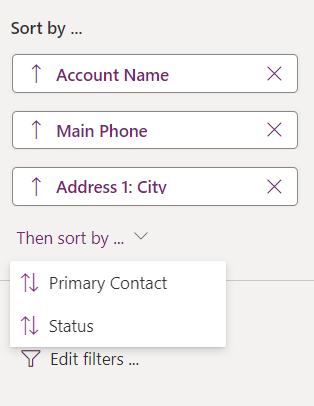
เมื่อต้องการเอานิพจน์ตัวกรองออก ภายใต้ กรองตาม ในบานหน้าต่างคุณสมบัติมุมมอง ให้เลือก X ถัดจากนิพจน์ตัวกรองที่คุณต้องการเอาออก
เลือก บันทึกและเผยแพร่ เพื่อบันทึกมุมมองและทำให้สามารถใช้งานสำหรับแอปที่มีตาราง